
LG Bridge non riesce a connettersi? Come risolvere il problema in pochi minuti?

"Ciao, mi sono appena procurato un LG G4 H815 nuovo di zecca e funziona Marshmallow. Voglio eseguire l'aggiornamento a Nougat, quindi ho installato LG Bridge sul mio PC Windows 10 e ho collegato il mio telefono con un cavo USB originale, ma ricevo un messaggio su LG Bridge "nessun dispositivo mobile connesso". Il PC riconosce il mio telefono e posso trasferire file da e verso il PC. Qualcuno può dirmi una soluzione a questo problema o dirmi se posso aggiornare il mio telefono in qualche altro modo?"
- Tratto dal forum degli sviluppatori XDA
LG Bridge non riesce a connettersi improvvisamente con il tuo dispositivo? Perché succede questo? E come risolvere i problemi di LG Bridge che non riconosce il telefono? Troverai risposte soddisfacenti nel seguente contenuto.
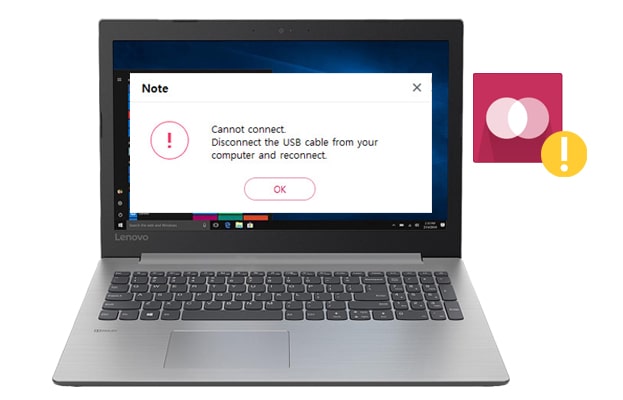
Parte 1. Quali sono le cause del "LG Bridge non funzionante"?
Parte 2. LG Bridge non riesce a connettersi? Come risolvere il problema?
Parte 3. Usa un'alternativa a LG Bridge quando LG Bridge non si connette
LG Bridge è un programma che gestisce, aggiorna, esegue il backup e ripristina telefoni e tablet LG su un computer dopo una connessione fisica riuscita. Tuttavia, a volte potresti riscontrare il problema "LG Bridge non funzionante", che ti preoccupa molto. Per esempio:
Le possibili ragioni alla base del problema possono risiedere in:
Per risolvere il problema "LG Bridge non riesce a connettersi", puoi seguire le istruzioni seguenti.
LG Bridge funziona per LG G4 e versioni successive, come LG Q92 5G/Q52/Q31/Q61/Q51, LG V60/V50/V40, LG Stylus series, X series e K series, ecc. Se stai utilizzando un vecchio dispositivo LG rilasciato prima di LG G4, LG Bridge non lo riconoscerà. Pertanto, è possibile utilizzare LG PC Suite. LG PC Suite può funzionare come LG Bridge per trasferire, aggiornare ed eseguire il backup di LG G3 e versioni precedenti.
Quando non abiliti il debug USB o selezioni la modalità MTP sul tuo dispositivo LG, LG non riconosce il telefono si verifica effettivamente. Per risolvere questo problema, puoi:
1. Apri le Impostazioni del dispositivo LG > trova Generale > scegli Opzioni sviluppatore > controlla il debug USB. Se non riesci a trovare le opzioni Sviluppatore, puoi fare clic sul numero di build sette volte e tornare all'ultima schermata. Dopodiché, troverai le opzioni sviluppatore lì.

2. Quando si collega il telefono LG a un computer con un cavo USB, aprire la schermata a discesa sul telefono LG e accedere alle impostazioni USB dalle notifiche. Quindi, seleziona la modalità MTP dall'elenco ed esegui LG Bridge. Il software riconoscerà quindi il tuo dispositivo.

Supponiamo che LG Bridge non riesca a connettersi al tuo dispositivo dopo aver selezionato la modalità MTP. In tal caso, è possibile installare il driver del PC in modalità MTP.
1. Quando si collega il telefono LG a LG Bridge sul computer, aprire la schermata a discesa e toccare Dispositivo multimediale (MTP) sotto la barra delle notifiche .
2. Fare clic sui tre punti nell'angolo in alto a destra e toccare Installa programmi per PC. Quindi, fare clic su OK nella finestra pop-up per confermare l'operazione.
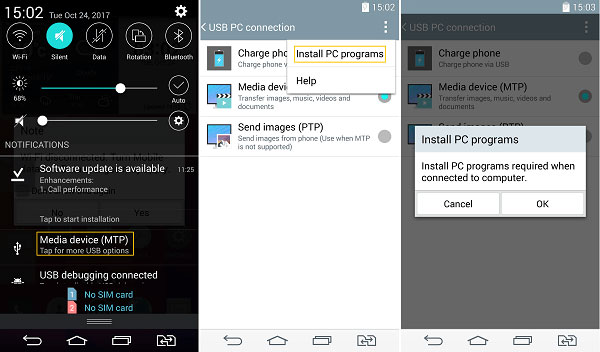
Se il computer è in grado di rilevare il tuo dispositivo LG ma LG Bridge non è in grado di farlo, puoi provare una porta USB diversa per collegare il tuo dispositivo LG. Ci sono diverse porte USB sul tuo PC. Di solito, la porta USB 3.0 è blu all'interno e la porta USB 2.0 ha il colore bianco o nero all'interno.
Il problema esiste ancora? È possibile aggiornare LG Bridge all'ultima versione e riprovare.
1. Apri LG Bridge sul tuo computer, fai clic su Impostazioni > tocca Verifica aggiornamenti accanto a Informazioni su LG Bridge.
2. Se è disponibile una nuova versione, aggiornare LG Bridge; in caso contrario, disinstalla e reinstalla LG Bridge e ricollega il tuo dispositivo LG al computer.
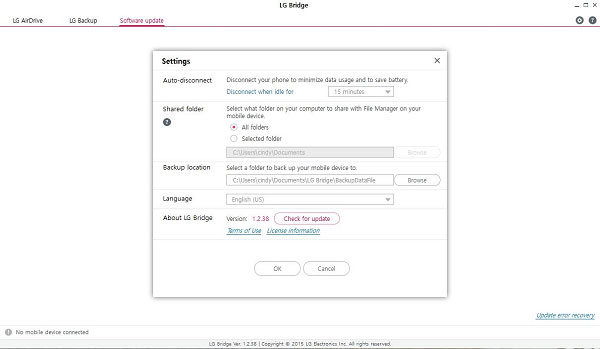
Se non riesci a risolvere il problema di "LG Bridge non riesce a connettersi" ma sei ansioso di eseguire il backup e gestire il tuo telefono LG, puoi provare Coolmuster Android Assistant. Questo programma funziona come LG Bridge, consentendoti di gestire, trasferire, eseguire il backup e ripristinare i file sui telefoni LG e altri telefoni Android con un clic.
Caratteristiche critiche di Coolmuster Android Assistant:
* Esegui il backup e ripristina i dati complessivi Android su un computer con un clic.
* Trasferisci selettivamente contatti, registri delle chiamate, video, musica, SMS, ecc., tra il computer e il telefono.
* Gestisci i tuoi dati Android: aggiungi, elimina e modifica i contatti; inviare, rispondere, copiare, inoltrare ed eliminare SMS; installare e disinstallare le app; esportare Android contatti in Outlook; importare i contatti di Outlook in Android, ecc.
* Visualizza l'anteprima di tutti i file prima di importarli o esportarli da o verso il telefono.
* Ampiamente compatibile con LG V60 ThinQ / V50 ThinQ / V50S ThinQ / V40 ThinQ / V34 / V30 / V30s + / V30 S + ThinQ, LG W41 Pro / W31 + / W30 / W30 Pro, LG G8 / G7 / G6 / G5 e altri telefoni Android con Android 4.0 e versioni successive.
Come eseguire il backup e il ripristino del telefono LG con un clic?
1. Installa Coolmuster Android Assistant sul tuo computer.
Dopo aver installato l'app, avviala e scegli Android Assistant dall'interfaccia.
2. Collega il tuo dispositivo LG al PC.
Collega il tuo dispositivo LG al PC tramite un cavo USB e segui le istruzioni sullo schermo per abilitare il debug USB. Una volta che il programma rileva il tuo dispositivo LG, vedrai le informazioni principali del dispositivo LG sull'interfaccia.

3. Eseguire il backup e il ripristino del telefono LG.
Un clic per eseguire il backup dei dati LG: Fare clic sulla sezione Super Toolkit nel menu in alto > selezionare Backup > toccare il dispositivo LG dall'elenco a discesa > controllare il contenuto di cui si desidera eseguire il backup > fare clic su Sfoglia per definire una posizione di backup > premere il pulsante Backup .

Un clic per ripristinare i dati LG: Fai clic sulla scheda Super Toolkit nel menu in alto > scegli l'opzione Ripristina > fai clic sul dispositivo di destinazione dall'elenco per salvare i dati > seleziona il contenuto che desideri ripristinare > tocca il pulsante Ripristina .

Potrebbero interessarti:
Come recuperare i messaggi di testo cancellati (SMS) dal telefono LG?
Come bypassare la schermata di blocco LG senza ripristinare? [Risolto]
Quando LG Bridge non riesce a connettersi al tuo telefono LG, puoi scegliere di risolvere il problema manualmente o utilizzare un'alternativa a LG Bridge per eseguire il backup o gestire immediatamente il telefono. Se hai fretta di eseguire il backup o gestire il tuo telefono LG, ti consiglio vivamente di utilizzare Coolmuster Android Assistant. Ti fa risparmiare molto tempo e funziona in modo sicuro sulla maggior parte dei telefoni e tablet LG.
La cosa più sorprendente è che puoi ottenere assistenza tecnica da noi ogni volta che ti trovi in difficoltà. Quindi, perché non provarlo?
Articoli Correlati:
Come risolvere il problema "LG Mobile Switch non funzionante"
6 soluzioni su come trasferire dati da LG a LG
Come risolvere la schermata blu di morte del Android telefono?
Cosa fare se Samsung Smart Switch si blocca al 99% durante il trasferimento
La migliore guida su come eseguire il trasferimento di file LG sul computer





